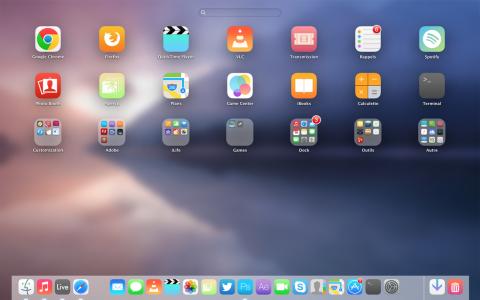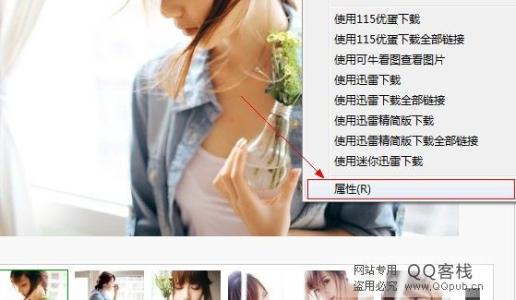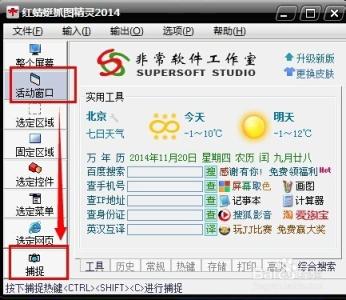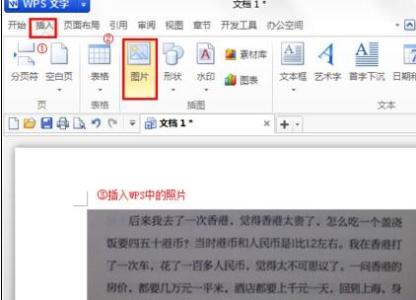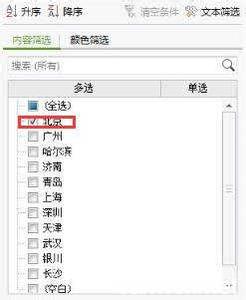发布时间:2018年04月10日 22:00:38分享人:君子傲来源:互联网5
逗萁是最近非常火的一款趣味图片制作软件,在之前的逗萁教程中,小编给大家分享了逗萁的DIY文字、撕图等功能,今天,小编将为大家分享的是逗萁App抹图功能的使用方法。那么,什么是逗萁App的抹图功能,而逗萁App抹图功能将产生什么样的图片效果呢?一起来看看今天的教程吧!
逗萁App抹图功能的使用方法:
点击选择图片素材;
选择一张需要涂抹的图片;
按住吸管位置不放,向图片移动取色;
点击移动按钮不放,然后再移动;
点击画笔工具,调整相关数据;
设置完后点击需要涂抹的地方;
如有涂抹错误的地方,使用橡皮工具即可;
涂抹完后保存即可;
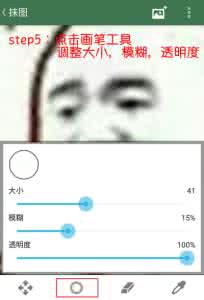
爱华网本文地址 » http://www.aihuau.com/a/380851/525625437930.html
更多阅读
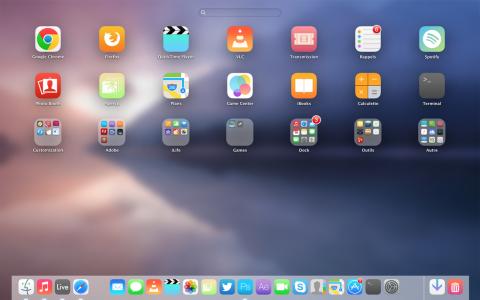
初用OS X的朋友肯定会经常使用系统自带的屏幕截图功能,虽然这个小功能使用起来非常快捷,只需要快捷键就能完成,不过也会让人有各种不喜欢的地方,比如默认情况下所有屏幕截图的格式都是PNG,而且都储存在桌面上。在某些情况下,我们将已
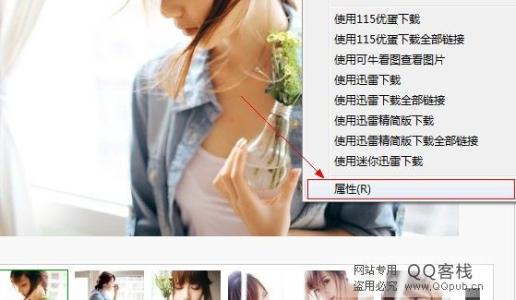
QQ空间大图模块的使用方法――简介怎么让自己的QQ空间主页与众不同,彰显个性呢?别的Q友们的炫丽空间是怎么做出来的呢?这里 我和童鞋们一起学习一下QQ大图模块的使用方法。本方法适用于qq空间最新版本6.0版。网上的很多方法介绍的都是
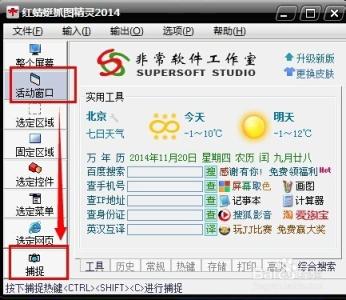
红蜻蜓抓图软件的使用方法――简介红蜻蜓抓图软件的使用简介红蜻蜓抓图软件的使用方法――工具/原料红蜻蜓抓图软件红蜻蜓抓图软件的使用方法――方法/步骤红蜻蜓抓图软件的使用方法 1、打开红蜻蜓抓图软件红蜻蜓抓图软件的使用方
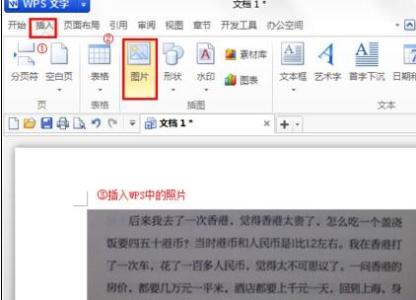
在这个讲效率的年代,wps的使用也需要效率,今天我们来掌握wps文字替换功能的使用,下面就让小编告诉你wps文字如何使用替换功能 的方法。wps文字使用替换功能的方法第一、去除wps里括号里的字母,这可以用来去掉卷子选项中的答案。首先按
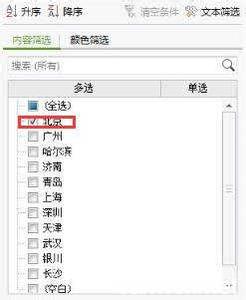
在数据统计过程中,经常遇到数据筛选、统计工作,那么怎样才能快速的统计呢?刚好小编知道方法,请大家往下看吧。WPS表格筛选功能的使用方法首先在电脑上打开WPS表格软件并新建一个空白表格,如下图所示。我们在空白表格内设计一个39行
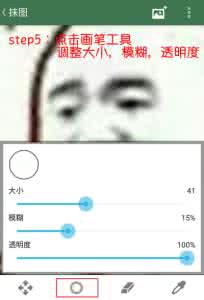
 爱华网
爱华网